SharePoint Migration Tool: So migrieren Sie Ihre SharePoint-Websites
In diesem Artikel wird das SharePoint Migration Tool vorgestellt, das entwickelt wurde, um die sichere Migration von Inhalten und Daten zwischen verschiedenen SharePoint-Installationen zu ermöglichen.
Wir werden die Verwendung des Tools, seine Hauptfunktionen sowie seine Grenzen und Einschränkungen im Detail erklären, um Ihnen eine umfassende Einsicht in dieses nützliche Instrument zu bieten.
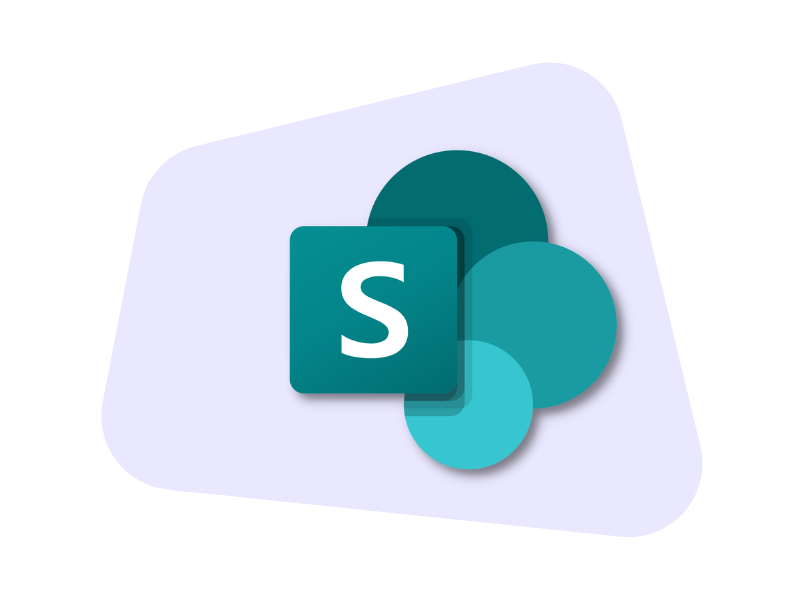
Was Sie in diesem Artikel finden
SharePoint Migration Tool: Was ist es und wofür ist es gut
Wie Sie vielleicht wissen, ist SharePoint die Microsoft 365-Plattform, die dazu dient, die Kommunikation, Dienste, Dokumente und Apps, die für die Aktivitäten eines Unternehmens und seiner Mitarbeiter nützlich sind, an einem Ort zusammenzuführen.
Manchmal wird es jedoch notwendig, diese Inhalte in andere Bereiche der digitalen Arbeitsumgebung zu verschieben.
Mit anderen Worten, es muss eine Migration durchgeführt werden.
Aber wie wird sie durchgeführt? Wir werden uns das in diesem Artikel im Detail ansehen.
Was ist intranet.ai?
intranet.ai ist die sofort einsatzbereite Unternehmensintranetlösung, die entwickelt wurde, um Kosten und Implementierungszeiten zu reduzieren und somit eine kollaborative und moderne digitale Arbeitsumgebung zu schaffen:
- Einstiegspreis von 3.650 €/Jahr für ein vollständiges Intranet
- 50+ Anwendungen, darunter erweiterte Suche, Dokumentenmanagement, Nachrichten, Push-Benachrichtigungen über Teams, persönliches Profil und FAQs
- 100% Integration mit SharePoint Online und Microsoft 365

Es gibt eine Fülle von Gründen, Inhalte von einer SharePoint-Website zu migrieren.
So können Sie beispielsweise Ihre digitalen Archive von einer lokalen Umgebung in eine Cloud verlagern, damit Ihr gesamtes Unternehmen von jedem Gerät und von jedem Ort aus auf gemeinsame Dokumente zugreifen und zusammenarbeiten kann.
Ein anderes Beispiel könnte der Wunsch sein, Daten von verschiedenen Unternehmensstandorten in einer zentralen Umgebung zu konsolidieren. Oder wiederum könnte die Migration darin bestehen, Dateien auf eine neuere Version von SharePoint zu aktualisieren.
Die Liste ließe sich natürlich endlos fortsetzen, aber die Konstante bleibt, dass ein Unternehmen wissen muss, welches Tool es für die sichere Durchführung dieser Aufgaben verwenden kann.
Und genau hier kommt das SharePoint Migration Tool ins Spiel.
Wie der Name schon sagt, wurde diese Software entwickelt, um mit verschiedenen SharePoint-Installationen* zu interagieren und Inhalte von einer zur anderen zu migrieren, ohne die Gefahr von Lecks, Sicherheitslücken und Systemverlangsamungen.
*Der Begriff "Installationen" bezieht sich auf jede mit SharePoint aufgebaute Umgebung, die entweder lokal oder in der Cloud vorhanden ist und die Sammlungen von Websites enthält, auf denen die Aktivitäten einer Organisation und ihrer Mitarbeiter basieren.
Kurz gesagt, wird dieses Tool verwendet, um die Migration einzelner Dokumente oder ganzer Listen und Bibliotheken zu vereinfachen und dabei deren Metadaten sowie die Berechtigungen und andere wichtige SharePoint-Einstellungen zu verwalten.
All dies, ohne die täglichen Aktivitäten der Benutzer zu beeinträchtigen, die dann in den Umgebungen der Plattform arbeiten können, während die Inhalte stillschweigend verschoben oder an ein anderes Ziel kopiert werden.
Ein weiterer wichtiger Punkt ist, dass keine separate Lizenz erforderlich ist.
Das SharePoint Migration Tool ist in jeder Microsoft-Lizenz, in der es enthalten ist, zusammen mit dem gleichnamigen Produkt enthalten und sorgt somit für mehr als nur Zeitersparnis.
Aus diesem Grund ist es für Produkte von Drittanbietern schwierig, zu konkurrieren.
Warum es keine Konkurrenten für SharePoint Migration Tool gibt
Beginnen wir mit der Feststellung, dass Sie SharePoint Migration Tool durch andere Software ersetzen können.
Das mag wie ein Widerspruch zu dem klingen, was wir gerade gesagt haben, ist es aber nicht.
Lassen Sie es uns also weiter erklären.
Mehrere Produkte bieten Funktionen für die Datenmigration von und zu SharePoint.
Einige davon sind ShareGate, Metalogix, AvePoint und Quest Software, aber wir könnten noch viele weitere nennen.
Als ob das noch nicht genug wäre, verfügen diese Tools über zusätzliche Funktionen, die die Migration bestimmter Elemente wie NTFS-Berechtigungen und benutzerdefinierte Anwendungen, die das Unternehmen für seine Websites entwickelt hat, ermöglichen.
SharePoint Migration Tool hebt sich jedoch vor allem aus zwei Gründen von möglichen Konkurrenten ab.
Der erste ist die natürliche Kompatibilität, die es ermöglicht, sich in die Konfigurationen und Prozesse von SharePoint-Umgebungen zu integrieren.
Da es von denselben Entwicklern erstellt wurde, die auch die Plattform entwickelt haben, unterstützt SharePoint Migration Tool alle Funktionen der Plattform und birgt daher ein geringeres Risiko in Bezug auf Datenverluste während der Migration.
Es benötigt daher keine speziellen Anpassungen, um seine Aufgabe zu erfüllen, was man von Produkten, die sich nicht auf das Know-how von Microsoft stützen, natürlich nicht behaupten kann.
Die technische Kompetenz ist der zweite Grund, der uns von anderen unterscheidet.
Die Migration von in SharePoint gespeicherten Inhalten kann zu einem komplexen Prozess für ein Unternehmen werden, das eine große Menge an Daten verschieben muss, die vielleicht durch Abhängigkeiten wie Workflows und integrierte externe Quellen gekennzeichnet sind.
Ein Produkt eines Drittanbieters könnte an dieser Komplexität scheitern und die Sicherheit der zu verschiebenden Informationen gefährden.
Wenn das Unternehmen dann keine fähigen Mitarbeiter zur Verfügung hat, um die Situation zu lösen, wäre es gezwungen, sich an den technischen Support des Anbieters zu wenden, was lange Wartezeiten und zusätzliche Kosten bedeuten könnte.
Aus diesem Grund bietet das SharePoint Migration Tool einen doppelten Vorteil.
Einerseits verfügt es über die notwendigen Funktionen, um jede Art von Migration in SharePoint zu bewältigen, von der einfachsten bis zur komplexesten. Andererseits werden alle Probleme im Zusammenhang mit diesem Tool von Microsoft-Teams - einschließlich unseres - zu geringen oder gar keinen Kosten gelöst.
Nicht schlecht, oder?
SharePoint Migration Tool: Wie Sie Ihre SharePoint-Sites migrieren
Wir stellen Ihnen kurz die Schritte vor, die Sie befolgen müssen, um das SharePoint Migration Tool zu verwenden und damit Ihre Datenmigration zu starten.
Kleiner Hinweis: Wenn Sie das Programm noch nicht installiert haben, können Sie dies sofort nach dem Herunterladen aus dem Microsoft Download Center tun.
Also, fangen wir an:
- Öffnen Sie das Programm und wählen Sie die Quelle Ihrer Daten.
- Geben Sie die Inhalte an, die migriert werden sollen, einschließlich Dokumente, Bibliotheken und Listen.
- Geben Sie das Ziel an, z.B. eine andere SharePoint-Website oder einen OneDrive-Ordner.
- Konfigurieren Sie die Migration, indem Sie geeignete Optionen für Metadaten, Berechtigungen, Datenschutz usw. auswählen.
- Starten Sie den Prozess.
Wir haben es zwar nicht in der Liste erwähnt, aber wir empfehlen Ihnen immer, die Kompatibilität der Daten mit der Zielplattform zu überprüfen.
Wenn die zu verschiebenden Informationen quantitativ oder qualitativ bedeutsam sind, sollten Sie einen Test durchführen, um jeden Zweifel an der Durchführbarkeit der tatsächlichen Migration auszuräumen.
Vergewissern Sie sich auch, dass die Daten bereit für die Übertragung sind.
Das bedeutet, dass doppelte und unvollständige Inhalte, die vom Programm als Fehler in Ihren Archiven gelesen werden könnten, eliminiert werden müssen, was das Risiko von Fehlfunktionen erhöht.
Dies sind die Grundlagen, und da Sie diese nun kennen, lassen Sie uns mit ein paar weiteren Details über das Produkt fortfahren und sehen, welche Funktionen es bietet.
Was sind die Hauptfunktionen von SharePoint Migration Tool
SharePoint Migration Tool unterstützt Sie nicht nur bei der Migration Ihrer Daten und Archive, sondern ermöglicht Ihnen auch die Überwachung eines reibungslosen Ablaufs.
Es ermöglicht die Überwachung des Migrationsfortschritts in Echtzeit und zeigt Informationen an wie z.B:
- Die Anzahl der migrierten Dateien.
- Die Geschwindigkeit, mit der der Vorgang abläuft.
- Die geschätzte Zeit bis zur Fertigstellung.
Aber das ist noch nicht alles.
Sie können sich vergewissern, dass die verschobenen Inhalte unversehrt am Zielort angekommen sind, indem Sie sie mit der ursprünglichen Version vergleichen, oder Sie können Dateien verfolgen, die mit ungültigen oder zu langen Namen registriert wurden, und Vorschläge zu deren Korrektur einholen.
Auf diese Weise müssen Änderungen nicht für jeden einzelnen Inhalt manuell vorgenommen werden.
Eine zweite Funktion, die mit der Überwachung einhergeht, bezieht sich auf die Erstellung von benutzerdefinierten Berichten, so dass die Benutzer Informationen sammeln, analysieren und Diagramme erstellen können, die auf Informationen wie z. B.:
- Die Dauer der Migration.
- Wie die Berechtigungen verwaltet werden.
- Die Statistiken über den Datenverbrauch der Benutzer.
All dies ist ein Plus im Vergleich zu den normalen Funktionen eines Migrationsprodukts, bei denen Migration Tool noch keine Überraschungen bietet.
Die Migrationen, bei denen es Ihnen hilft, sie durchzuführen, zu koordinieren und zu überwachen, umfassen nämlich nicht nur das Verschieben von Dateien und Dokumenten, sondern auch von Daten aus externen Quellen, die in Ihre Archive und Workflows integriert sind, die mit SharePoint Designer erstellt wurden.
Falls Sie es noch nicht kennen: Letzteres ist das standortspezifische Automatisierungsprogramm für SharePoint, das bald durch Power Automate ersetzt werden wird.
Wenn Ihre Repositories noch von den veralteten Abläufen des Designers gesteuert werden, möchten Sie diese vielleicht in der Migration beibehalten, während Sie darauf warten, sie durch eine modernere Automatisierung zu ersetzen - was wir Ihnen übrigens dringend empfehlen.
Wenn Ihnen die Funktionalität von Migration Tool soweit klar ist, können wir mit dem letzten Kapitel fortfahren.
Wir werden unsere Diskussion mit einer säuerlichen Bemerkung abschließen, denn leider ist dieses Tool nicht frei von Mängeln.
Hier präsentieren wir eine Zusammenfassungstabelle der wichtigsten Funktionen des SharePoint Migration Tools, die bisher zusammen betrachtet wurden:
| Hauptfunktionen von SharePoint Migration Tool |
Beschreibung der Funktion |
| Datenmigration | Ermöglicht die sichere Übertragung von Inhalten und Daten von einer SharePoint-Website zur anderen. |
| Echtzeit-Überwachung des Migrationsfortschritts | Bietet Informationen wie die Anzahl der migrierten Dateien, Geschwindigkeit und geschätzte Fertigstellungszeit während der Migration. |
| Vergleich von Inhalten | Erlaubt die Überprüfung, ob die verschobenen Inhalte am Zielort unversehrt angekommen sind, indem sie mit der ursprünglichen Version verglichen werden. |
| Verfolgung und Korrektur von Dateinamenproblemen | Identifiziert Dateien mit ungültigen oder zu langen Namen und bietet Vorschläge zur Fehlerbehebung. |
| Erstellung von benutzerdefinierten Berichten | Ermöglicht die Sammlung von Informationen zur Migration und die Erstellung von Berichten, z. B. zur Dauer der Migration oder zur Verwaltung von Berechtigungen. |
| Unterstützung für komplexe Konfigurationen | Erlaubt die Konfiguration von Metadaten, Berechtigungen und Integrationen mit externen Quellen für umfassende Migrationsanforderungen. |
| Integration mit SharePoint Designer-Workflows | Unterstützt die Migration von Daten, die von veralteten SharePoint Designer-Workflows gesteuert werden. |
Was sind die Grenzen von SharePoint Migration Tool
Wir gehen davon aus, dass es keine Lösungen oder Ausweichmöglichkeiten für die Probleme gibt, die wir gleich sehen werden.
Wir können Ihnen nur raten, sie im Hinterkopf zu behalten, wenn Sie Ihre Migrationen verwalten und konfigurieren müssen, und dies so sicher wie möglich zu tun.
Danach, bei ernsteren Problemen, können Sie auf die Unterstützung von Microsoft-zertifizierten Support-Teams zählen. Wie unserem.
Nachfolgend finden Sie die wichtigsten Einschränkungen von Migration Tool:
- Beschränkungen bei der Verarbeitung großer Datenmengen.
Ja, es gibt eine Grenze für die maximale Menge an Inhalten, die Sie mit dem Programm auf einmal migrieren können, ohne dass es zu Verlangsamungen oder anderen Problemen bei der Leistung kommt.
Diese Grenze hängt von mehreren Faktoren ab, u.a. von den Spezifikationen des Systems, das Sie auf Ihrem Gerät verwenden, der Bandbreite und der Dateigröße.
Im Allgemeinen liegt sie bei 300 GB pro Migration.
- Komplexität der erweiterten Konfigurationen.
Obwohl dies eher eine Funktion als eine Einschränkung ist, ist es dennoch ein Nachteil für Unternehmen, die nicht auf Mitarbeiter mit Erfahrung im Umgang mit SharePoint zurückgreifen können.
Es kann sich als besonders schwierig erweisen, die Migration von Elementen wie Metadaten, Berechtigungen und Integrationen mit externen Quellen einzurichten.
- Inkompatibilität von Anpassungen.
Einige benutzerdefinierte Funktionen können mit den Standardfunktionen des Migrationstools in Konflikt geraten.
Dies führt dazu, dass Sie diese besondere Art der Migration direkt und manuell durchführen müssen.
Benötigen Sie eine Hand bei der Verwaltung Ihrer SharePoint-Websites?
Wir haben über 100 – bereit, mit anzupacken:
- Die richtigen Berechtigungen an Benutzer vergeben
- Die Verwaltung von Dokumenten und Ressourcen verbessern
- Die Sicherheit gemeinsam genutzter Informationen gewährleisten
- Benutzerdefinierte Webparts und gebrandete Grafiken entwickeln
Giuseppe Marchi
Microsoft MVP für SharePoint und Microsoft 365 seit 2010.
Giuseppe ist der Gründer von intranet.ai und einer der führenden Experten in Italien für alles rund um Microsoft 365. Seit Jahren hilft er Unternehmen dabei, ihre eigene digitale Arbeitsumgebung in der Microsoft Cloud zu schaffen und die Erfahrung der Menschen zu verbessern.

FAQ zum SharePoint Migration Tool
1. Was ist das SharePoint Migration Tool?
Das SharePoint Migration Tool ist eine Software, die entwickelt wurde, um die sichere Migration von Inhalten und Daten zwischen verschiedenen SharePoint-Installationen zu ermöglichen. Es vereinfacht die Migration von Dokumenten, Listen und Bibliotheken, einschließlich der Verwaltung von Metadaten und Berechtigungen.
2. Warum ist das SharePoint Migration Tool einzigartig?
Das SharePoint Migration Tool zeichnet sich durch seine natürliche Kompatibilität mit SharePoint-Umgebungen aus und bietet eine höhere Sicherheit in Bezug auf Datenverlust während der Migration. Es erfordert keine speziellen Anpassungen und bietet technischen Support von Microsoft-Teams ohne zusätzliche Kosten.
3. Wie migriere ich SharePoint-Sites mit dem SharePoint Migration Tool?
Um SharePoint-Sites mit dem SharePoint Migration Tool zu migrieren, öffnen Sie das Programm, wählen Sie die Datenquelle aus, geben Sie die zu migrierenden Inhalte an (Dokumente, Bibliotheken, Listen), wählen Sie das Ziel aus (z.B. eine andere SharePoint-Website oder einen OneDrive-Ordner), konfigurieren Sie die Migrationsoptionen und starten Sie den Prozess.
4. Was sind die Hauptfunktionen des SharePoint Migration Tool?
Die Hauptfunktionen des SharePoint Migration Tool umfassen Datenmigration, Echtzeit-Überwachung des Migrationsfortschritts, Vergleich von Inhalten, Verfolgung und Korrektur von Dateinamenproblemen, Erstellung von benutzerdefinierten Berichten, Unterstützung für komplexe Konfigurationen und Integration mit SharePoint Designer-Workflows.
5. Was sind die Grenzen des SharePoint Migration Tool?
Das SharePoint Migration Tool hat Beschränkungen bei der Verarbeitung großer Datenmengen (normalerweise bis zu 300 GB pro Migration), erfordert technische Kompetenz für erweiterte Konfigurationen und kann inkompatibel mit bestimmten Anpassungen sein, die manuelle Migration erfordern.
Lesen Sie weiter
Firmen-Intranet: Was ist es und 20 Ideen zur Verbesserung

Hier ist, was ein Intranet ist, sowie 20 Ideen, um es zu verbessern, Prozesse zu optimieren und die Kommunikation zu fördern.
SharePoint Online: Was es ist und seine 7 Hauptfunktionen

SharePoint ist die Microsoft 365-Plattform zur Dokumentenverwaltung und Erstellung von Unternehmenswebsites. Hier sind die Hauptfunktionen.

